Tutorial Instalar imagen OpenSpa
Metodo de instalacion de imagen OpenSpa en receptor Zgemma Star S
Material Necesario:
Accedemos a la url de Descargas de la imagen OpenSpa:
https://openspa.webhop.info/
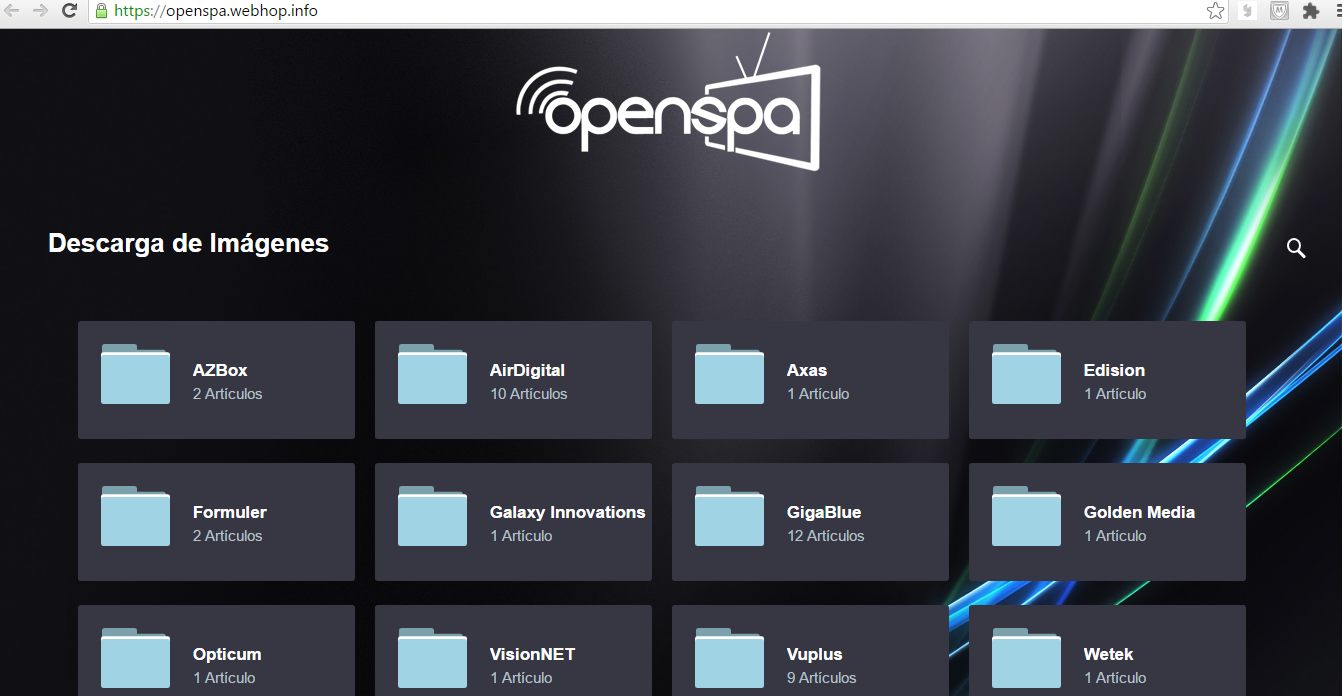
Nos descargamos la imagen correspondiente a nuestro receptor, normalmente esta vendra comprimida en formato zip
 , por lo que una vez descargada la descomprimimos en nuestro PC, obteniendo una carpeta llamada
, por lo que una vez descargada la descomprimimos en nuestro PC, obteniendo una carpeta llamada
 la cual contiene los archivos de actualizacion.
la cual contiene los archivos de actualizacion.
2. Preparacion del Pendrive
A modo informativo la estructura de los archivos de instalación es la siguiente:
raiz usb-zgemma-sh1-
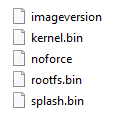
3. Instalacion de la imagen
El usbdisk0 es el usb trasero de nuestro receptor Zgemma Star S

4. Forzar Actualizacion de la imagen
En la forma de instalacion de la imagen antes descrita es necesario pulsar la tecla Power frontal del receptor para iniciar la actualizacion del receptor, en caso querer forzar la instalacion automaticamente sin tener que pulsar dicho boton vamos a realizar el siguiente cambio.

Tras el paso 2 automaticamente nos aparecera en el LCD
 y comenzara la actualizacion.
y comenzara la actualizacion.
Al terminar la actualizacion el receptor se reiniciara automaticamente y nos aparecera el menu de configuracion de la imagen, en ese momento ya podemos sacar el pendrive del receptor.
IMPORTANTE: No apagar el receptor de la corriente durante la actualizacion de la imagen
Metodo de instalacion de imagen OpenSpa en receptor Zgemma Star S
Material Necesario:
- Receptor Zgemma Star S
- Pendrive Formateado en Fat32
- PC
Accedemos a la url de Descargas de la imagen OpenSpa:
https://openspa.webhop.info/
Nos descargamos la imagen correspondiente a nuestro receptor, normalmente esta vendra comprimida en formato zip
2. Preparacion del Pendrive
- Introducimos un pendrive en nuestro PC el cual debe estar formateado en Fat32
- En la raiz del Pendrive introducimos la carpeta
A modo informativo la estructura de los archivos de instalación es la siguiente:
raiz usb-zgemma-sh1-
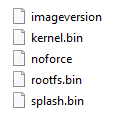
- imageversion: Archivo de texto que contiene la version de la imagen
- kernel.bin: Seria el nucleo del sistema operativo del receptor
- noforce: Archivo vacio cuya funcion esta asociada al bootloader del receptor para el metodo de instalacion de la imagen: noforce (es necesario pulsar boton power para actualizar), renombrado a force no es necesario pulsar boton power.
- rootfs.bin: Archivos de los que consta la imagen
- splash.bin: logo del receptor para la pantalla tv bmp renombrado a bin

3. Instalacion de la imagen
- Para la instalacion de la imagen es obligatorio que el pendrive lo introduzcamos en usbdisk0 de nuestro receptor, ya que el bootloader del receptor busca para la actualizacion la siguiente direccion:
El usbdisk0 es el usb trasero de nuestro receptor Zgemma Star S

- Una vez introducido el pendrive con los archivos de actualizacion en el usb trasero del receptor:
- Pulsamos boton power (on/off) trasero para apagar el deco de la corriente

- Pulsamos boton power (on/off) trasero para encender el deco de la corriente

- Cuando observemos que en el lcd del receptor nos aparezca dejamos pulsado el boton power del frontal del receptorhasta que en el lcd nos aparezcaen ese momento podemos soltar el boton power frontal y comenzara la instalacion de la imagen.
- Al finalizar la instalacion el receptor se reiniciara automaticamente.
4. Forzar Actualizacion de la imagen
En la forma de instalacion de la imagen antes descrita es necesario pulsar la tecla Power frontal del receptor para iniciar la actualizacion del receptor, en caso querer forzar la instalacion automaticamente sin tener que pulsar dicho boton vamos a realizar el siguiente cambio.
- Accedemos a la carpeta de archivos de instalacion de la imagen zgemma-sh1 y simplemente renombramos el archivo noforce ---->force
- Y a continuacion pues introducimos el pendrive en el usb trasero del receptor y realizamos:
- Pulsamos boton power (on/off) trasero para apagar el deco de la corriente

- Pulsamos boton power (on/off) trasero para encender el deco de la corriente

Tras el paso 2 automaticamente nos aparecera en el LCD
Al terminar la actualizacion el receptor se reiniciara automaticamente y nos aparecera el menu de configuracion de la imagen, en ese momento ya podemos sacar el pendrive del receptor.
IMPORTANTE: No apagar el receptor de la corriente durante la actualizacion de la imagen


